Si të shkruani shënime në OneNote 2013 në Android

Mësoni si të shkruani shënime në OneNote 2013 në Android me krijimin, hapjen dhe regjistrimin e shënimeve. Aplikoni strategji efektive për menaxhimin e shënimeve tuaja.
SharePoint Online përfshin disa veçori për të ndihmuar në lundrimin dhe kërkimin e një sajti bazuar në etiketat dhe shënimet e lëna pas nga ju dhe të tjerët. Një sajt i SharePoint Online shpesh rritet me kalimin e kohës për të përfshirë shumë faqe dhe përmbajtje. Mbajtja e të gjithë kësaj përmbajtjeje mund të jetë një detyrë e frikshme.
Për të shtuar një etiketë ose shënim në një faqe, klikoni në ikonën Etiketa dhe Shënime në këndin e sipërm djathtas të faqes.
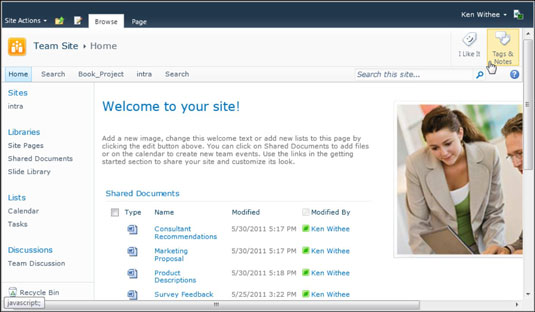
Faqja e etiketave dhe shënimeve ju lejon të vendosni etiketat tuaja dhe të lini shënime rreth faqes. SharePoint mban gjurmët e të gjitha etiketave në të gjithë sistemin dhe rekomandon automatikisht etiketat që janë të ngjashme me etiketën që po filloni të shqiptoni. Për të lënë një shënim, thjesht klikoni në skedën Tabela e shënimeve.

Një mënyrë popullore për të vizualizuar të dhënat e etiketave është një mjet i njohur si një re etiketësh. Një re etiketësh është një imazh në formë reje me fjalë kyçe, të quajtura gjithashtu etiketa, të vendosura në të gjithë renë. Madhësia fizike e fjalës kyçe është një lidhje e drejtpërdrejtë me atë se sa popullor është ai etiketë i veçantë në koleksionin e fjalëve kyçe.
Vini re se SharePoint është fjala më e madhe, që tregon se "SharePoint" përdoret më shpesh nga të gjitha fjalët që përbëjnë etiketat.

Ju mund t'i shikoni etiketat dhe shënimet e të tjerëve si një furnizim të ngjashëm me Twitter. Nëse dëshironi t'i mbani etiketat tuaja private, mund të zgjidhni kutinë e kontrollit Private në faqen ku vendosni etiketën.
Mësoni si të shkruani shënime në OneNote 2013 në Android me krijimin, hapjen dhe regjistrimin e shënimeve. Aplikoni strategji efektive për menaxhimin e shënimeve tuaja.
Mësoni si të formatoni numrat në një varg teksti në Excel për të përfshirë informacione të sakta dhe tërheqëse për raportet tuaja.
Në Excel 2010, fshini të dhënat apo formatin e qelizave lehtësisht me disa metoda të thjeshta. Mësoni si të menaxhoni përmbajtjen e qelizave me opsione të ndryshme.
Zhvilloni aftësitë tuaja në formatimin e elementeve të grafikut në Excel 2007 përmes metodave të thjeshta dhe efikase.
Mësoni se si të rreshtoni dhe justifikoni tekstin në Word 2010 me opsione të ndryshme rreshtimi dhe justifikimi për të përmirësuar formatimin e dokumenteve tuaja.
Mësoni si të krijoni makro në Excel 2019 për të automatizuar komandat dhe thjeshtuar detyrat tuaja.
Mënyra vizuale dhe e shpejtë për të vendosur një ndalesë skedash në Word 2016 është përdorimi i vizores. Zbulo disa këshilla dhe truke për përdorimin e skedave në këtë program.
Mësoni si të formula boshtet X dhe Y në Excel 2007, duke përfshirë mundësitë e ndryshimit të formatimeve për grafikët e ndryshëm.
Eksploroni se si Excel mund t
Mësoni se si të përdorni veçorinë Find and Replace të Excel 2007 për të gjetur dhe zëvendësuar të dhëna në mënyrë efikase. Kjo udhëzues është e përshtatshme për të gjithë përdoruesit që dëshirojnë të rrisin produktivitetin e tyre.







